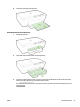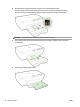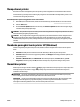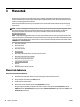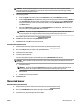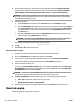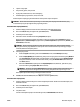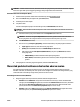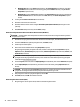User Guide
4. Untuk mengubah pengaturan, klik tombol yang akan membuka kotak dialog Properties (Properti) .
Tergantung pada aplikasi perangkat lunak Anda, tombol ini mungkin dinamai Properties (Properti) ,
Options (Pilihan) , Printer Setup (Penyiapan Printer) , Printer , atau Preferences (Preferensi) .
CATATAN: Untuk mengeset pengaturan cetak untuk semua tugas cetak, buat perubahan melalui
perangkat lunak HP yang diberikan bersama printer. Untuk informasi lebih lanjut tentang perangkat
lunak HP, lihat Alat manajemen printer.
5. Pilih opsi yang sesuai.
●
Pada tab Layout (Tata letak), pilih orientasi Portrait (Potret) atau Landscape (Lanskap).
●
Pada tab Paper/Quality (Kertas/Kualitas), pilih jenis kertas yang sesuai dari daftar gulung Media di
area Tray Selection (Pemilihan Baki), lalu pilih kualitas cetak yang sesuai di area Quality Settings
(Pengaturan Kualitas). Untuk mencetak dalam hitam-putih, pilih Black & White (Hitam-Putih) di
area Color (Warna).
●
Klik tombol Advanced (Lanjutan) pada area Paper/Output (Kertas/Keluaran), pilih ukuran yang
sesuai dari daftar gulung Paper Size (Ukuran Kertas).
CATATAN: Jika Anda mengubah Paper Size (Ukuran Kertas), pastikan Anda telah memuatkan
kertas yang benar dan mengeset ukuran kertas pada panel kontrol printer agar cocok.
Untuk pilihan pencetakan lainnya, lihat Tips berhasil mencetak.
6. Klik OK .
7. Klik Cetak atau OK untuk mulai mencetak.
Untuk mencetak brosur (OS X)
1. Muatkan kertas pada baki. Untuk informasi lebih lanjut, lihat Memuatkan kertas.
2. Dari menu File (Berkas) dalam aplikasi perangkat lunak, klik Cetak .
3. Pastikan printer yang akan digunakan telah dipilih dalam menu cuat Format For (Format Untuk) .
Jika tak terlihat pilihan apapun di kotak dialog Cetak, klik Show Details (Lihat Detail).
4. Pilih ukuran kertas dari menu cuat.
Jika menu cuat Paper Size (Ukuran Kertas) tidak muncul dalam dialog Cetak , klik tombol Page Setup
(Setup Halaman) . Jika Anda telah selesai memilih ukuran kertas, klik OK untuk menutup Page Setup
(Setup Halaman) dan kembali ke dialog Cetak .
CATATAN: Jika Anda mengubah Paper Size (Ukuran Kertas), pastikan Anda telah memuatkan kertas
yang benar dan mengeset ukuran kertas pada panel kontrol printer agar cocok.
5. Klik Paper Type/Quality (Jenis Kertas/Kualitas) dari menu cuat, lalu pilih pengaturan berikut:
●
Paper Type (Jenis Kertas): Jenis kertas brosur yang sesuai
●
Quality (Kualitas): Normal atau Best (Terbaik)
6. Pilih pengaturan cetak lainnya yang Anda inginkan, kemudian klik Cetak untuk mulai mencetak.
Mencetak amplop
Hindari menggunakan amplop dengan ciri berikut:
28 Bab 3 Mencetak IDWW